以前のBlogで『添付写真を簡単にリサイズ』をご紹介しましたが、
今回は、iPhotoに登録されている写真をリサイズして、
メールに添付する方法をご紹介します。
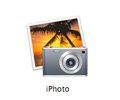
iPhotoで写真のサイズを変更してメールに添付する方法
続きを読む 添付写真を簡単にリサイズ(2)
カテゴリー: Mac OS X Tips
添付写真を簡単にリサイズ
デジカメの写真をメールに添付して送る時に、送信先に迷惑をかけないようにと
先に写真サイズ(データ容量)を小さくする準備をしていませんでしょうか?
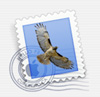
Mac OS Xの「Mail」であれば、添付する写真を別のアプリケーションで
サイズ変更するといった準備をしなくても「Mail」アプリにて簡単にサイズを
小さくできます。
「Mail」にて添付画像サイズを小さくする方法をご紹介します。
続きを読む 添付写真を簡単にリサイズ
メディアの保管は大切に
せっかく取ったバックアップも保管状態が悪いと、
残していないのと同じことになってしまいます。
特にDVD-R、CD-Rメディアの保管には気をつけて下さい。

特にDVD-Rの記録層には有機色素を用いた素材が使われているため、
紫外線を多く浴びると、書き込んだ情報が簡単に消えてしまいます。
真夏の晴天時であれば、2時間ほどでディスクが読めない状態に、
なってしまうことがあります。
しかも、一度ダメージを受けてしまうと元に戻すことはできません。
直射日光が当たるような場所は避けて保管して下さい。
※DVD-RWやDVD-RAMは、DVD-Rとは異なり記録層が金属由来の素材なので、
この限りではありませんが、紫外線ばかりでなく、
直射日光の熱によってメディアが変形する場合もありますし、傷も大敵ですので、
大事なデータであれば保管場所、保存状態には気をつけて下さい。
PDFのサイズを小さくする
MacOSXでは書類を簡単にPDFファイルにする事ができますが、
画像を多く含んだPDFファイルは、どうしてもファイルサイズが大きくなってしまいます。
メールで送る時などファイルサイズが大きすぎて困った経験はないでしょうか?
そこで、PDFファイルを小さく圧縮する便利な方法をご紹介致します。
続きを読む PDFのサイズを小さくする
DVDやCDを複製する方法
Q. 市販のライティングソフトを使用せず、DVDやCDを複製する方法はないのでしょうか?

A. ディスクユーティリティを利用し、DVDやCDを複製することが出来ます。
DVDやCDを複製する方法
続きを読む DVDやCDを複製する方法
音楽データはどこに?

iTunesは、とても便利で簡単に使えるけれど、
iTunesで取り込んだ音楽データはどこに保存されているのだろう?
もしパソコンが壊れてしまったり、パソコンを買い替えた時のことを考えて
バックアップをしたいけれど、どこに保存されているのか分からない。
そんな疑問にお答えしましょう。
続きを読む 音楽データはどこに?
展開時間を短縮する!!
ディスクイメージファイルを開く時、
なかなか開かなくてイライラした事はないでしょうか?
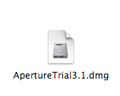
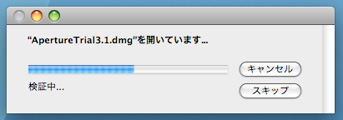
『”○○○”を開いています….』というダイアログが出ている間は、
ディスクイメージの内容が壊れていないかを検証しています。
検証する必要がない場合は、スキップボタンを押す事で、
この機能を省略することができます。
もし、いつもスキップボタンを押しているのであれば、
検証機能をあらかじめ停止させる事もできます。
その方法は、 続きを読む 展開時間を短縮する!!
CD/DVDを挿入すると!!

OS XではCDやDVDをMacに挿入すると、
それに適したアプリケーションが自動で起動してきます。
例えば、音楽CDを挿入するとiTunesが自動的に起動しますし、
DVD-Videoを挿入すると、AppleのDVDプレーヤーが同様に起動します。
普通に使っていると特に問題もなく便利な設定なのですが、
別のアプリケーションを標準として使いたい時や、
単純にディスクをマウントしたいだけの時には、
この機能が煩わしいと思うこともあるかもしれません。
今回は、自動で起動するアプリケーションを変更したり、
機能を停止する方法をご紹介します。
変更方法>> 続きを読む CD/DVDを挿入すると!!
「パスバー」を表示させる
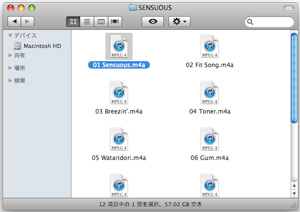
現在開いているフォルダの階層が深い場合、
どの階層を開いているのか、分からなくなることはないでしょうか?
そんな時には、『パスバー』を利用すると便利です。
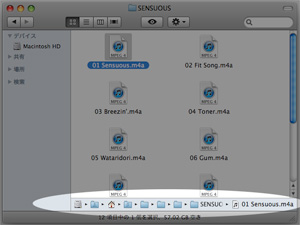
「パスバー」の表示をONにすることで、ウインドウ下部に、
現在開いているフォルダの位置がアイコン付きのパスで表示されます。
上位フォルダの確認や、ファイルの移動やコピーなどがスムーズに行えます。
続きを読む 「パスバー」を表示させる
PDFファイルにパスワード
PDFファイルは、MacやWindowsといった環境の違いがあっても、
「Adobe Reader」や「プレビュー」といったソフトがあれば、
再現性が高く、簡単に閲覧することができるとても便利なファイル形式です。
そのため、見積書や企画書といった重要な書類のやりとりにも利用されることがあります。
しかし、本当に重要な書類を簡単に閲覧できるようでは、
情報漏洩といったセキュリティの面で安心とは言えません。
そこで今回は、PDFファイル作成時にパスワードを設定し、
簡単に閲覧したり、改変できないようにする方法ご紹介します。
パスワードを設定する方法
※Mac OS X v10.4 以降であれば、特殊なソフトを使わなくても設定することができます。
続きを読む PDFファイルにパスワード
